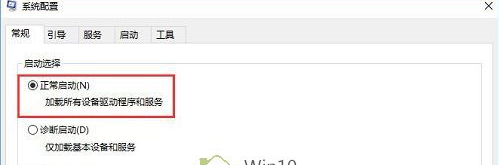
自win10发布以来,就有不少的用户将自己电脑中的操作系统更换上了win10这款操作系统。但最近有不少用户都遇到了win10卡在欢迎界面的这么的一个尴尬情况,这是怎么回事呢?要如何处理这个问题呢?今天小编就来和大家探讨一下如何解决win10卡在欢迎界面的办法。
小伙伴们,你们知道怎么解决win10卡在欢迎界面这个问题吗?嘿嘿~要是你们不知道的话,你们小编我的作用就来了。因为小编我知道win卡在欢迎界面这个问题的解决方法,小编将解决此问题的方法来告诉你们。
1、启动计算机,启动到Win10开机LOGO时就按住电源键强制关机,重复步骤3次左右启动后出现“选择一个选项”,或修复计算机界面;
2、点击【疑难解答】-【高级选项】-【启动设置】,点击【重启】按钮;
3、重启后选择“4”(按下F4)进入安全模式;
4、安全模式下Win+R键 输入msconfig 点击确定;
5、切换到【常规】选卡, 选择【正常启动】 点击确定;
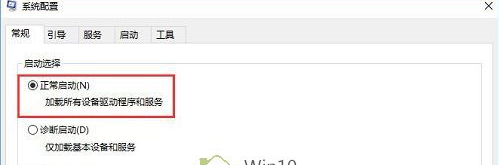
win10卡在欢迎界面电脑图解-1
6、重启电脑即可正常进入Win10系统。






 粤公网安备 44130202001059号
粤公网安备 44130202001059号